Comment créer une story Facebook

Les stories Facebook peuvent être très amusantes à réaliser. Voici comment vous pouvez créer une story sur votre appareil Android et votre ordinateur.

Le partage de positions peut être délicat si vous êtes un utilisateur d'iPhone et que vos proches sont des utilisateurs d'Android ou inversement. Mais ne vous inquiétez pas. Qu'il s'agisse de planifier un rendez-vous, d'essayer de surveiller vos enfants ou vos parents, ou de tenir quelqu'un au courant de vos déplacements, voici cinq façons simples de partager des positions depuis un iPhone vers Android et vice versa.
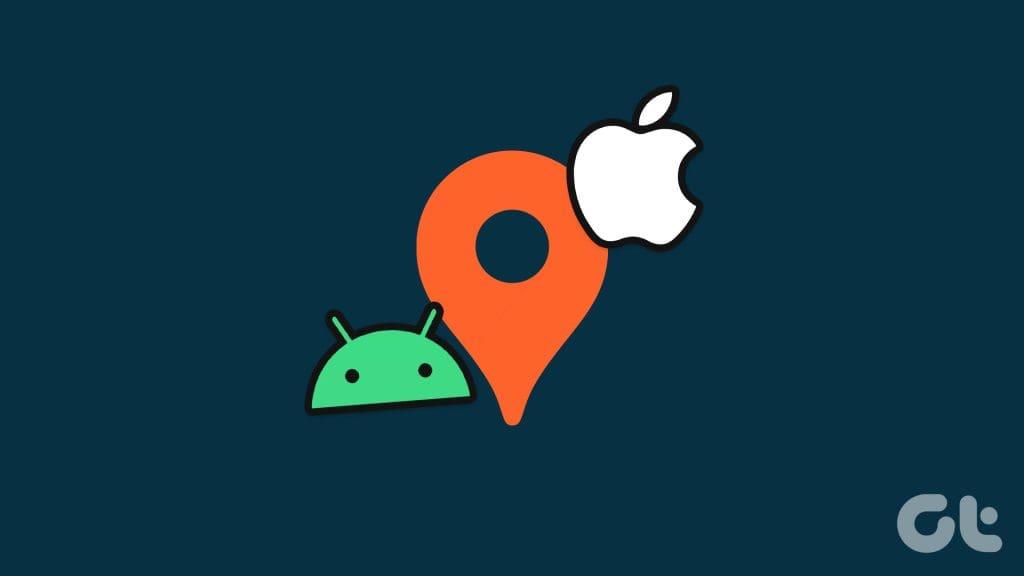
Dans ce guide, nous montrerons comment partager votre position actuelle ou en temps réel et vos positions statiques entre des appareils, c'est-à-dire iPhone et Android. Allons-y directement.
Que ce soit sur un appareil Android ou un iPhone, Google Maps vous permet de partager indéfiniment des localisations en temps réel sur votre smartphone. Le processus est simple et les étapes sont identiques quelle que soit la plateforme. Voici les étapes à suivre :
Remarque : Si vous utilisez un appareil iOS, téléchargez Google Maps depuis l'App Store avant de continuer.
Étape 1 : Ouvrez Google Maps sur votre smartphone et appuyez sur le point bleu.
Étape 2 : Appuyez sur Partager l'emplacement.
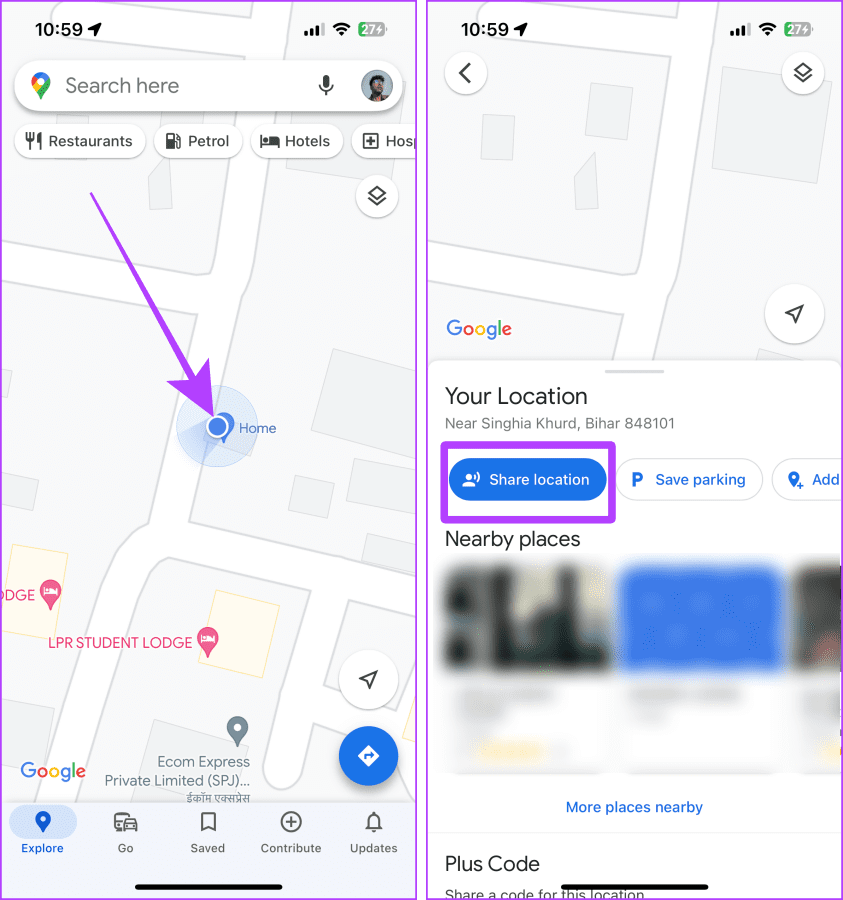
Étape 3 : Appuyez sur la liste déroulante pour afficher plus d'options.
Étape 4 : Appuyez sur « Jusqu'à ce que vous désactiviez cette option » et appuyez sur Plus.
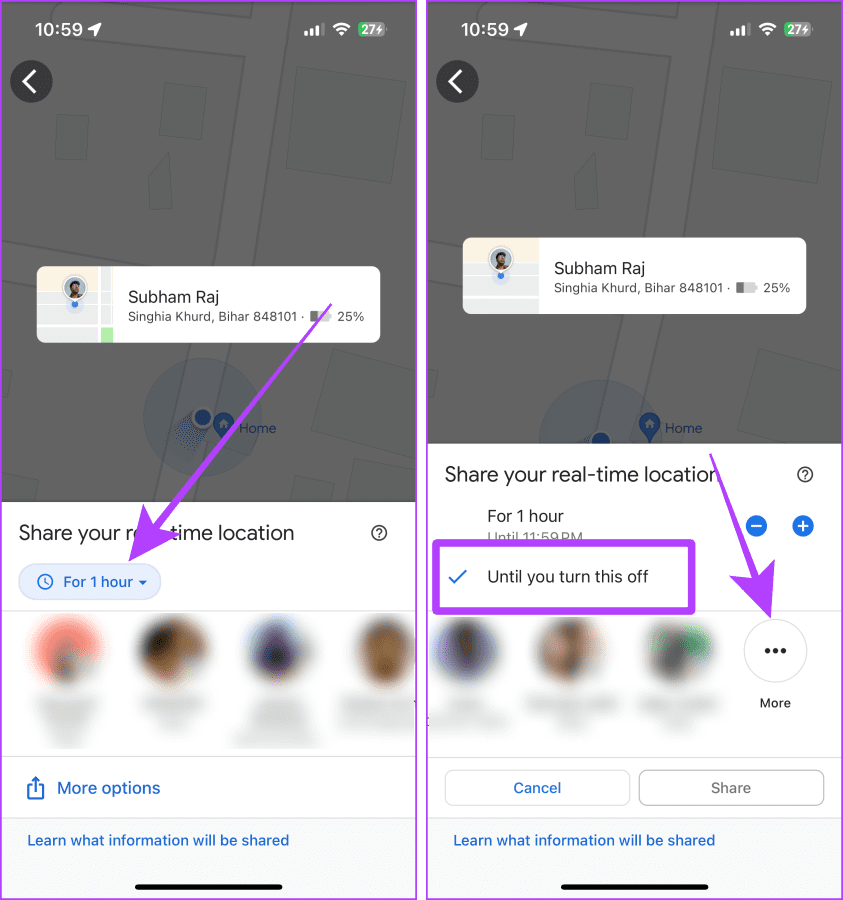
Étape 5 : accordez à Google Maps l'autorisation des contacts si vous ne l'avez pas déjà fait.
Étape 6 : Tapez le numéro de contact avec lequel vous souhaitez partager votre position.
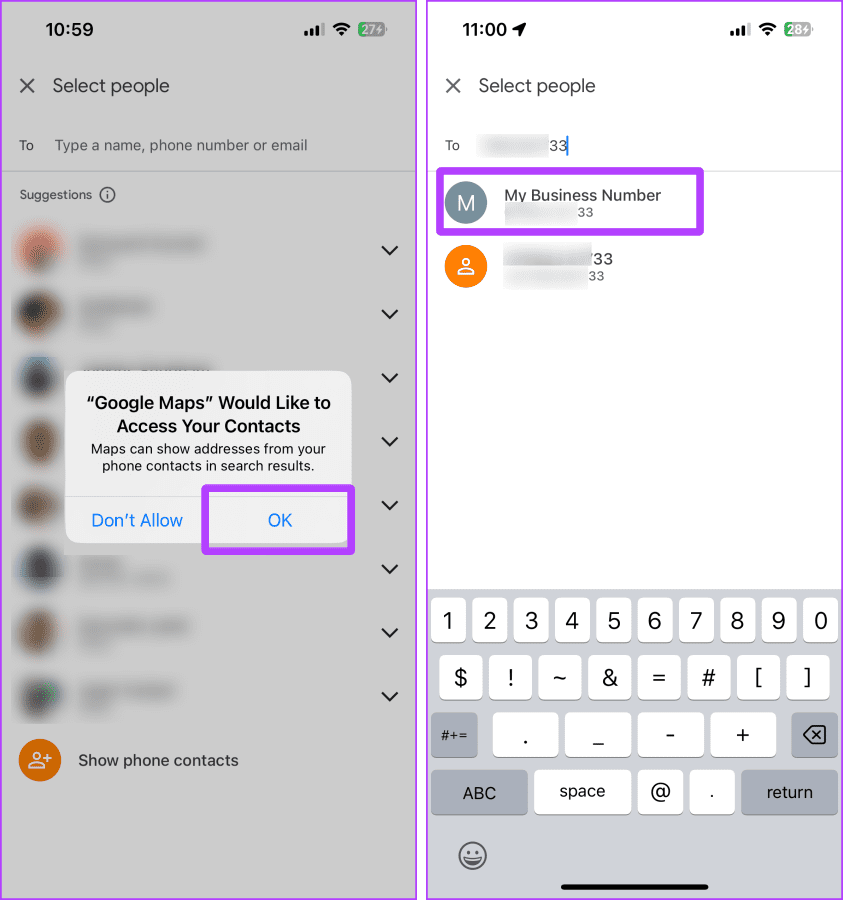
Étape 7 : Appuyez sur Partager.
Étape 8 : Encore une fois, appuyez sur Partager.
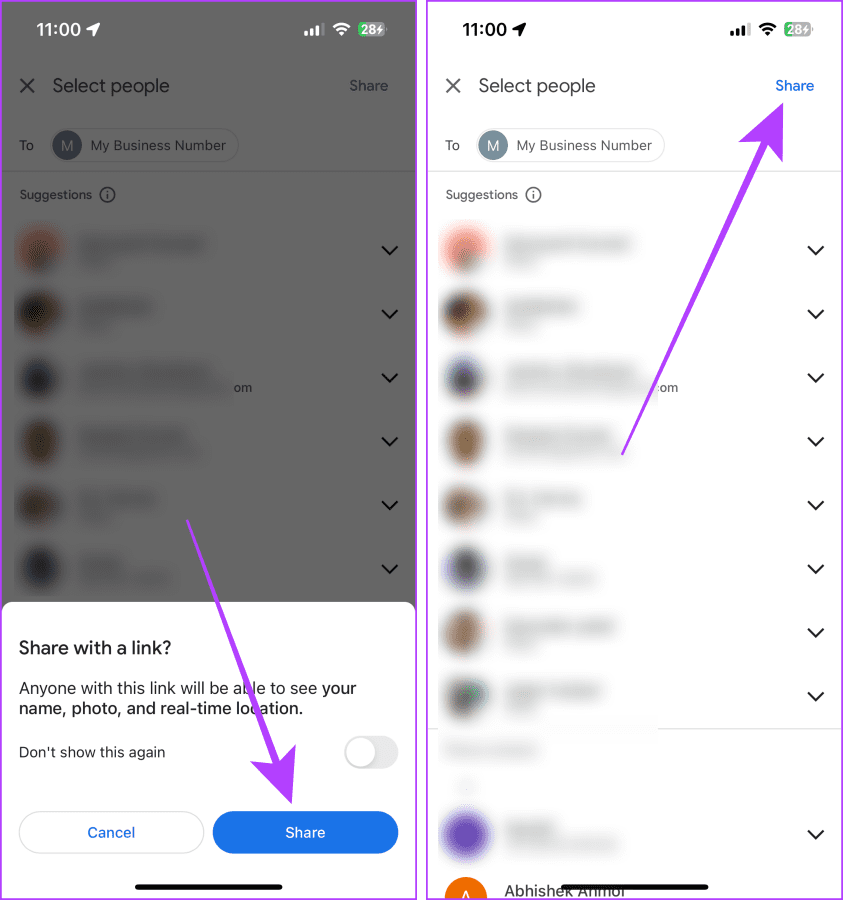
Étape 8 : L'application SMS s'ouvrira sur votre smartphone. Appuyez sur Envoyer et l'emplacement en direct sera envoyé avec le contact sous forme de lien.
L'autre personne peut appuyer sur le lien et voir votre position en direct sur son téléphone.
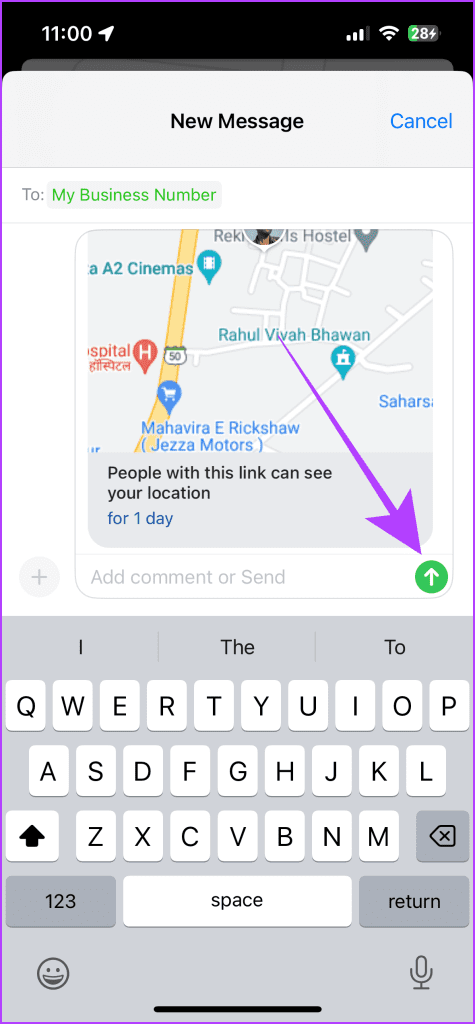
Lisez également : Comment partager une position en direct à l'aide d'Apple Maps sur iPhone, iPad et Mac .
Une autre façon de partager votre position en direct entre Android et iPhone consiste à utiliser WhatsApp. WhatsApp vous permet de partager votre position en direct avec un contact pendant 8 heures maximum. Le processus pour ce faire est simple, comme expliqué ci-dessous.
Étape 1 : Ouvrez le chat WhatsApp du contact avec lequel vous souhaitez partager votre position en direct et appuyez sur l'icône +.
Étape 2 : Sélectionnez Emplacement parmi les options.

Étape 3 : Appuyez sur Partager la position en direct.
Étape 4 : Autorisez la localisation de WhatsApp ; appuyez sur Paramètres.
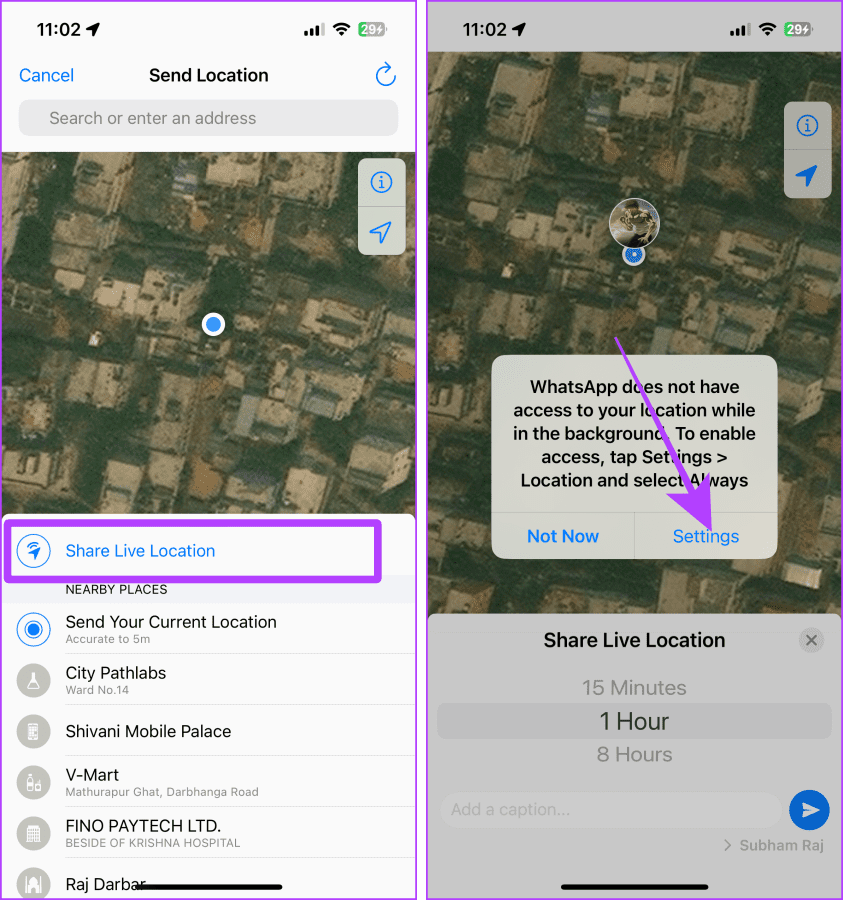
Étape 5 : Les paramètres s'ouvriront ; appuyez sur Localisation.
Étape 6 : Appuyez sur Toujours, puis sur WhatsApp (le plus petit) pour revenir à WhatsApp.
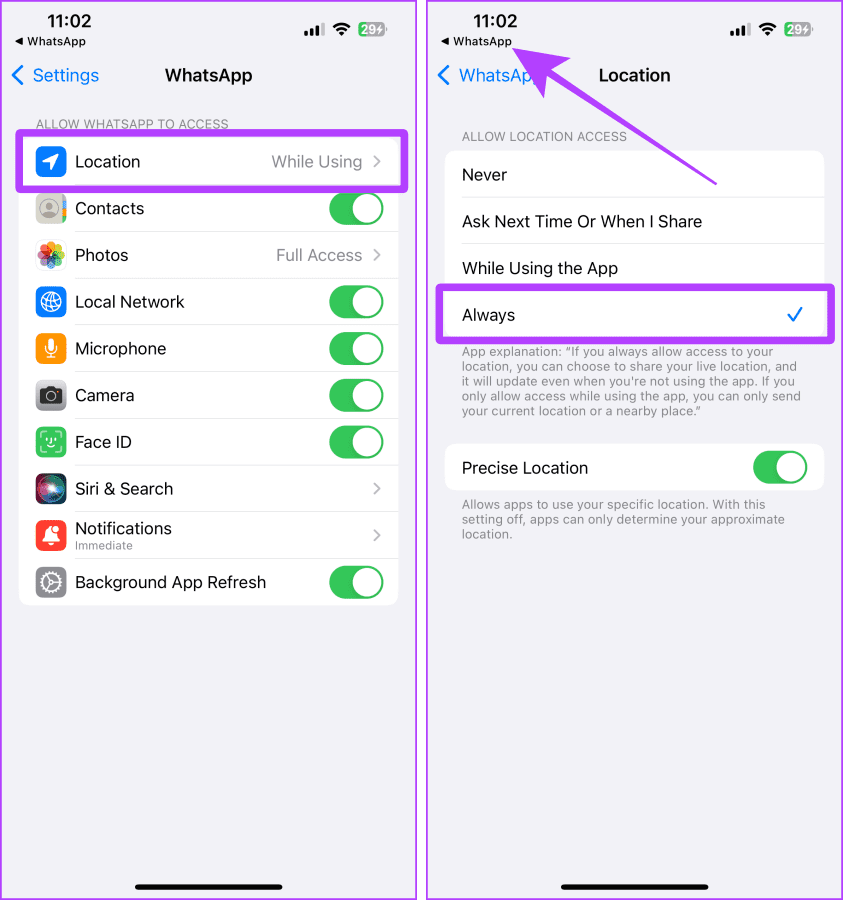
Étape 7 : Faites défiler et sélectionnez la durée pendant laquelle vous souhaitez partager votre position en direct.
Étape 8 : Appuyez sur l'icône Envoyer pour partager votre position en direct avec le contact.
Désormais, l'autre personne peut ouvrir sa discussion et voir votre position en direct dans WhatsApp sans la quitter.
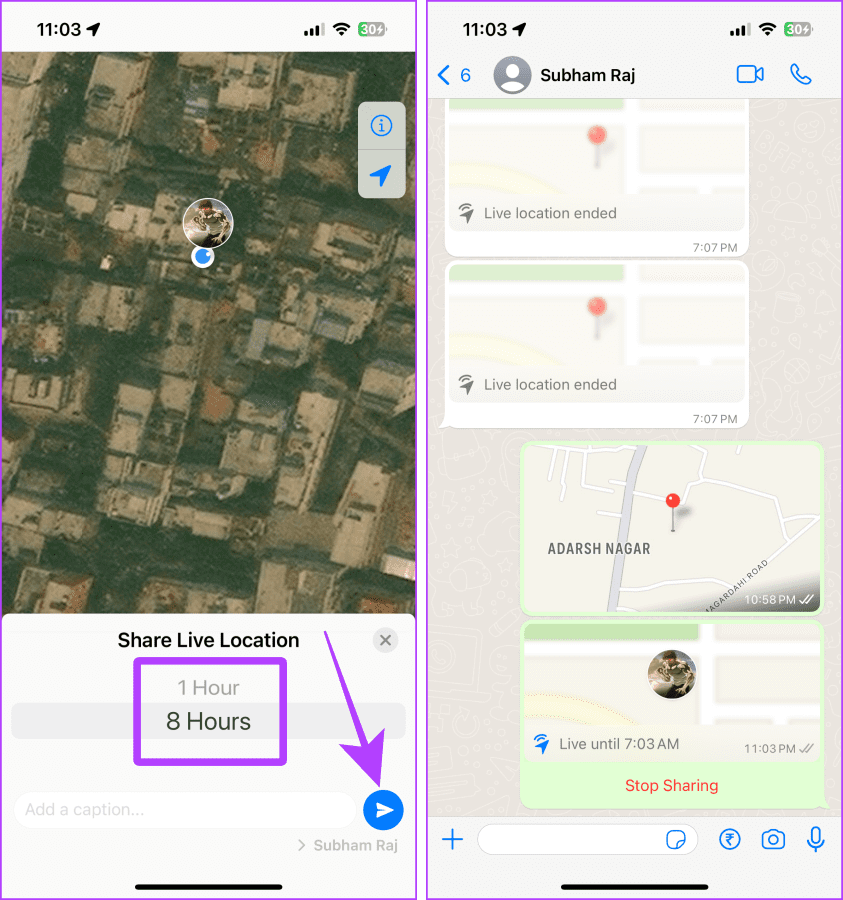
Remarque : Pour arrêter de partager votre position en direct, ouvrez le chat et faites défiler jusqu'au message de localisation en direct partagé. Appuyez sur Arrêter le partage.
Parfois, vous pouvez partager un lieu que vous souhaitez visiter ou suggérer un lieu à quelqu'un. Dans de tels cas, vous pouvez partager des emplacements statiques avec l’autre personne. En outre, le partager vous fera économiser plus de batterie sur iPhone ou Android que le partage de lieux en direct.
Voici trois façons de procéder.
Si vous souhaitez partager une position de votre iPhone vers un téléphone Android, vous pouvez utiliser Apple Maps . Examinons les étapes pour ce faire :
Étape 1 : Ouvrez Apple Maps sur votre iPhone et appuyez sur le point bleu.
Étape 2 : Appuyez sur le bouton Partager.
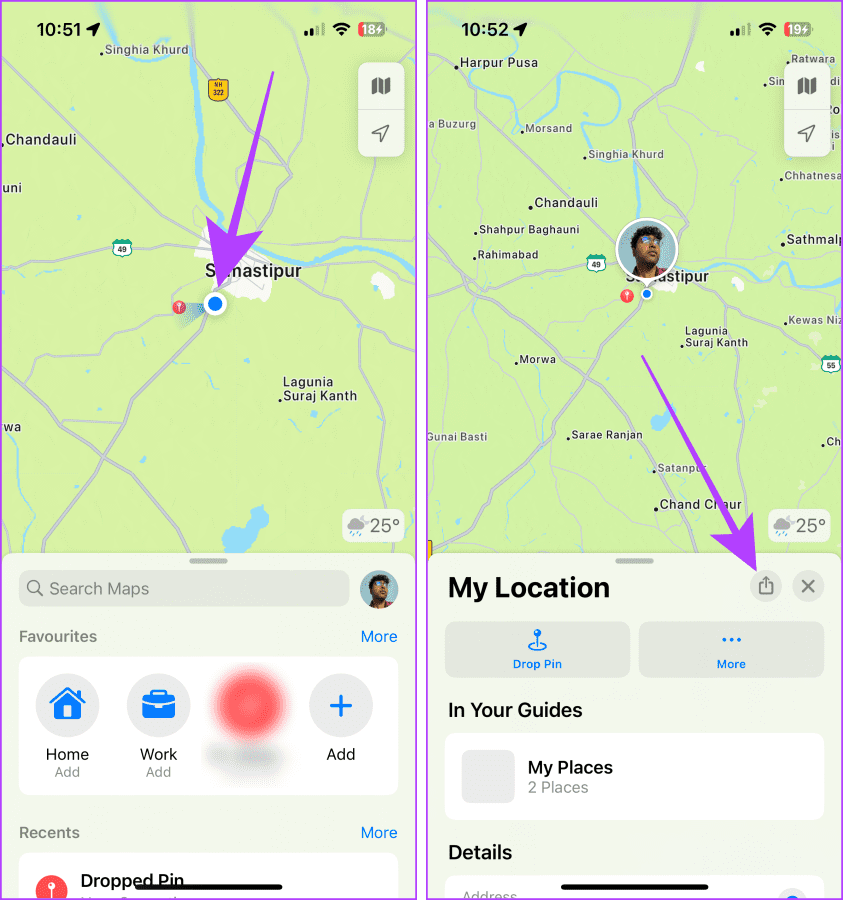
Étape 3 : Appuyez sur l'application Messages depuis la feuille de partage.
Étape 4 : Sélectionnez un contact et appuyez sur envoyer.
L'autre personne recevra un lien pour l'emplacement que vous avez envoyé.
Astuce rapide : si l'autre personne utilise Android, elle peut voir la position que vous partagez dans le navigateur de son smartphone.
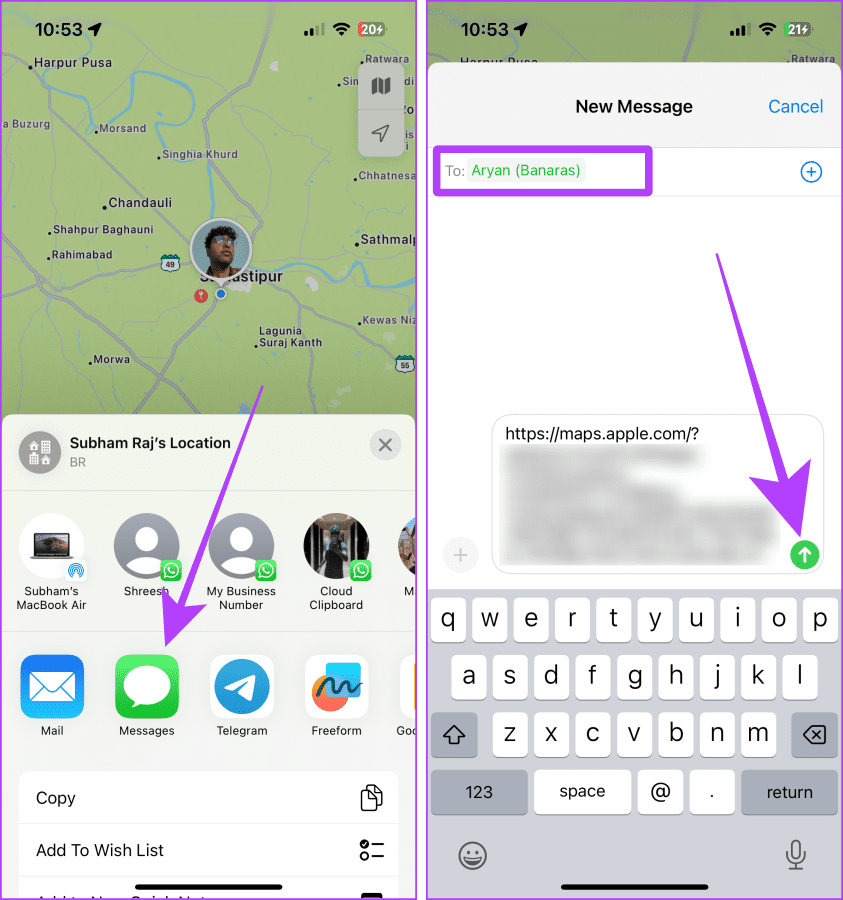
Vous pouvez également utiliser Google Maps pour partager votre position actuelle depuis un Android vers un iPhone ou vice versa. Voici comment:
Étape 1 : Ouvrez Google Maps sur votre smartphone et appuyez longuement sur votre emplacement préféré sur l'écran.
Étape 2 : Faites glisser votre doigt vers la gauche pour révéler plus d'options.
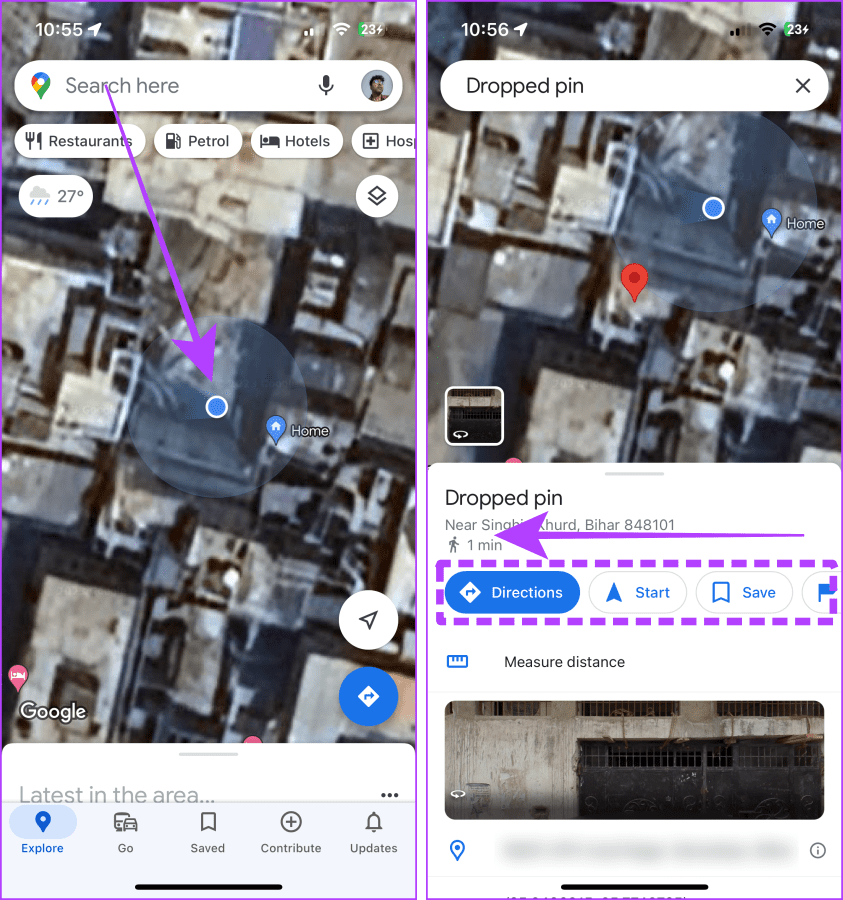
Étape 3 : Appuyez sur Partager.
Étape 4 : Appuyez sur WhatsApp, SMS ou toute autre application avec laquelle vous souhaitez partager la position.
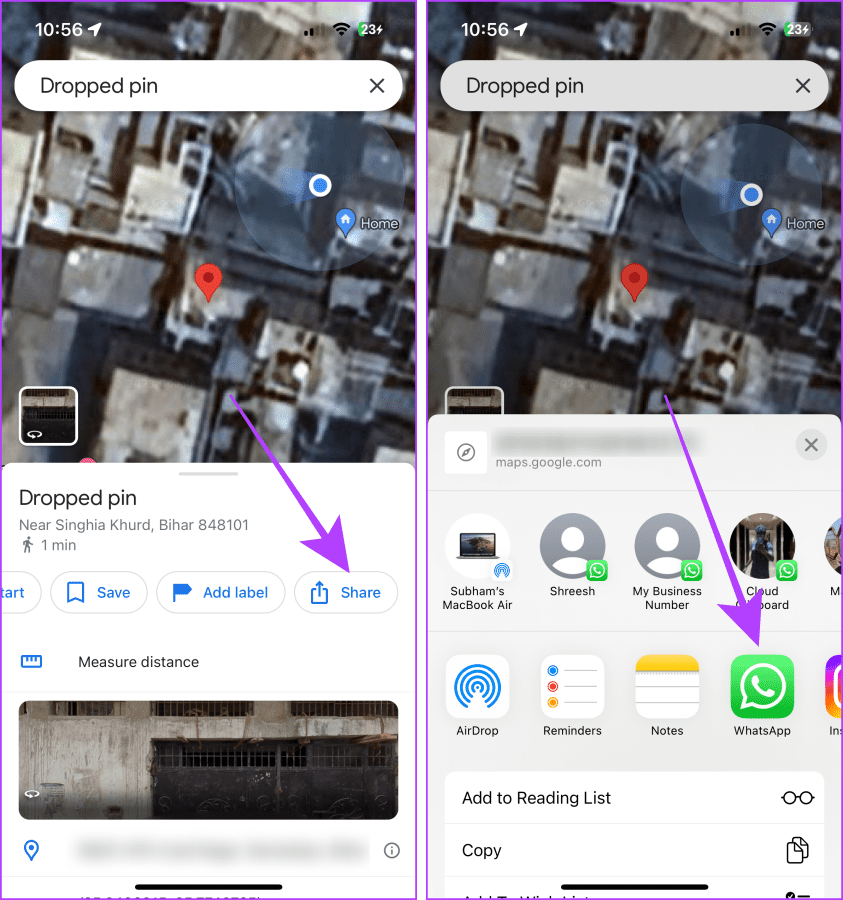
Étape 5 : Appuyez et cochez le contact avec lequel vous souhaitez partager la position.
Étape 6 : Appuyez sur Suivant et le lien vers l'emplacement sera partagé dans le chat.
L'autre personne peut maintenant cliquer sur le lien pour afficher l'emplacement.
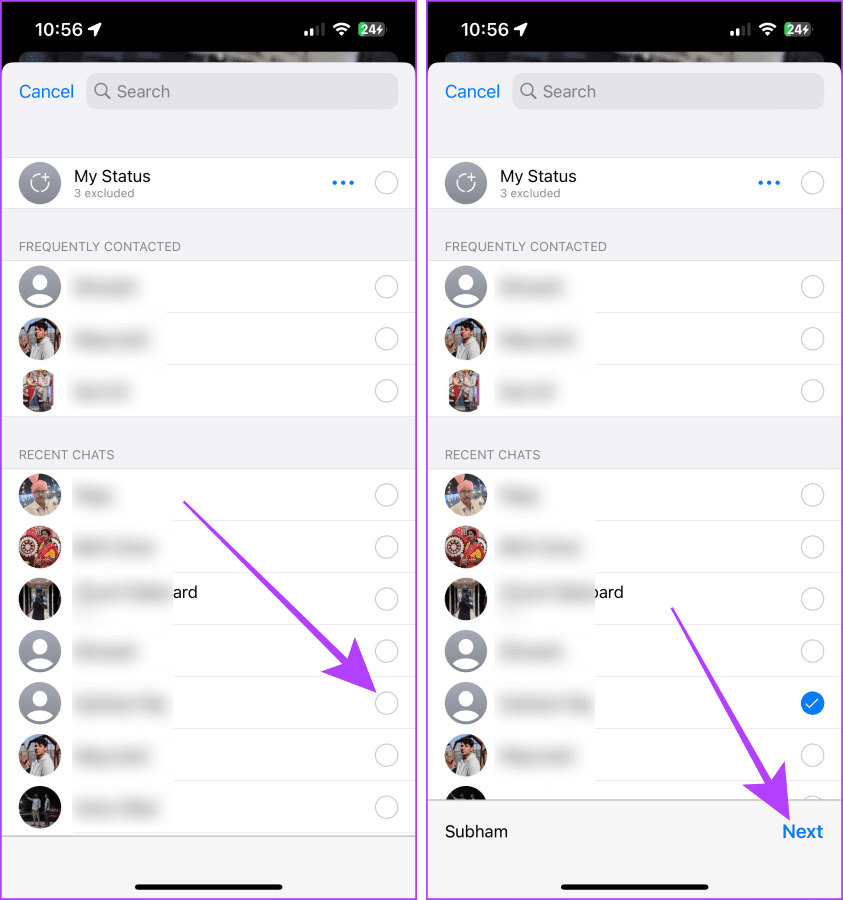
Remarque : Pour arrêter le partage de position en direct, ouvrez Google Maps et appuyez sur votre photo de profil > Partage de position > Partage via lien > Arrêter.
Doit lire : Comment réparer le partage de position qui ne se met pas à jour dans Google Maps
WhatsApp vous permet également de partager un emplacement statique d'un iPhone vers Android ou vice versa.
Étape 1 : Ouvrez le chat WhatsApp de la personne et appuyez sur le bouton « + » plus.
Étape 2 : Maintenant, appuyez sur Localisation.

Étape 3 : Appuyez sur « Envoyer votre position actuelle », et c'est tout.
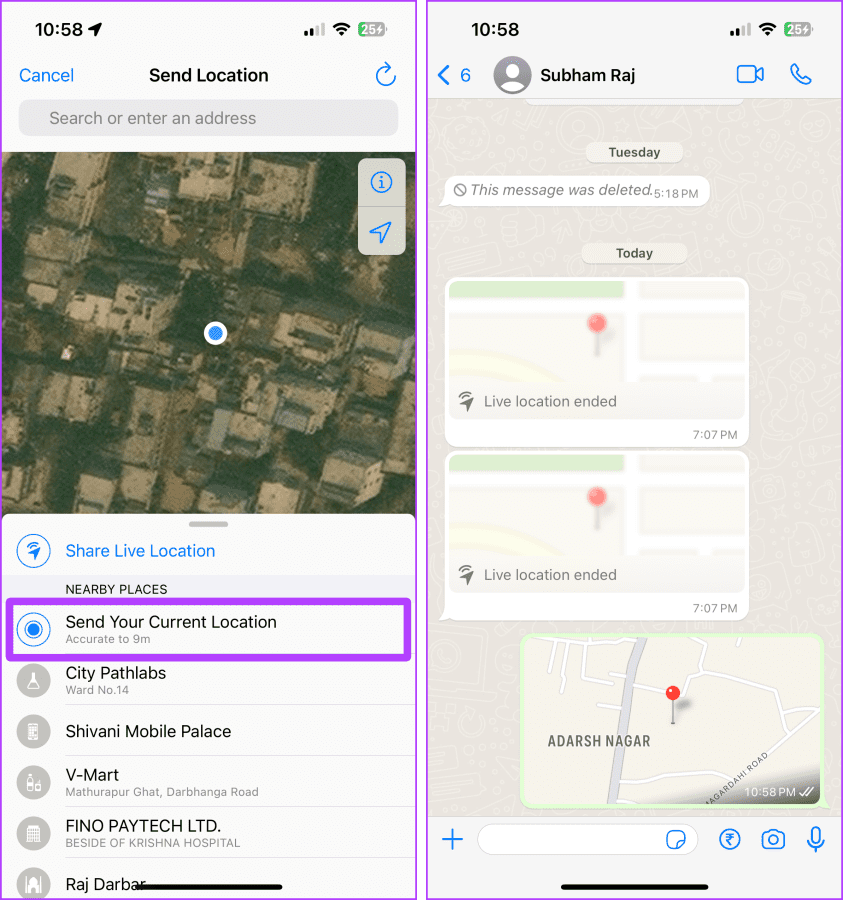
En bref, si vous souhaitez partager indéfiniment votre position en direct d'iPhone vers Android ou vice versa, l'application Google Maps est votre meilleure option. Cependant, si vous souhaitez économiser de la batterie et partager des emplacements statiques, vous pouvez utiliser Google Maps ou WhatsApp.
Les stories Facebook peuvent être très amusantes à réaliser. Voici comment vous pouvez créer une story sur votre appareil Android et votre ordinateur.
Découvrez comment désactiver les vidéos en lecture automatique ennuyeuses dans Google Chrome et Mozilla Firefox grâce à ce tutoriel.
Résoudre un problème où la Samsung Galaxy Tab A est bloquée sur un écran noir et ne s
Un tutoriel montrant deux solutions pour empêcher définitivement les applications de démarrer au démarrage de votre appareil Android.
Ce tutoriel vous montre comment transférer un message texte depuis un appareil Android en utilisant l
Comment activer ou désactiver les fonctionnalités de vérification orthographique dans le système d
Vous vous demandez si vous pouvez utiliser ce chargeur provenant d’un autre appareil avec votre téléphone ou votre tablette ? Cet article informatif a quelques réponses pour vous.
Lorsque Samsung a dévoilé sa nouvelle gamme de tablettes phares, il y avait beaucoup à attendre. Non seulement les Galaxy Tab S9 et S9+ apportent des améliorations attendues par rapport à la série Tab S8, mais Samsung a également introduit la Galaxy Tab S9 Ultra.
Aimez-vous lire des eBooks sur les tablettes Amazon Kindle Fire ? Découvrez comment ajouter des notes et surligner du texte dans un livre sur Kindle Fire.
Vous souhaitez organiser le système de signets de votre tablette Amazon Fire ? Lisez cet article pour apprendre à ajouter, supprimer et éditer des signets dès maintenant !






